Microsoftアカウントの作成方法
公開日:
:
最終更新日:2023/06/13
ソフトウェア・アプリ, よくある相談

皆さんは、Microsoft(マイクロソフト)アカウントを持っていますか?
Microsoftアカウントは無料で作成することができ、スマートフォンやタブレット等と同期をすることで使いやすくしたり、Microsoft Office(マイクロソフトオフィス)を使用したりすることができます。
今回はMicrosoftアカウントの作成方法についてご案内していきます!
Microsoftアカウント作成手順
まずは、以下のURLからMicrosoftアカウントのサインイン画面を出します。
https://account.microsoft.com/account?lang=ja-jp
アカウント作成をクリックします。

アカウント作成画面が出てきたら使用しているメールアドレスを入力。もしくは新たにメールアドレスを作成します。メールアドレスを入力したら「次へ」をクリック。
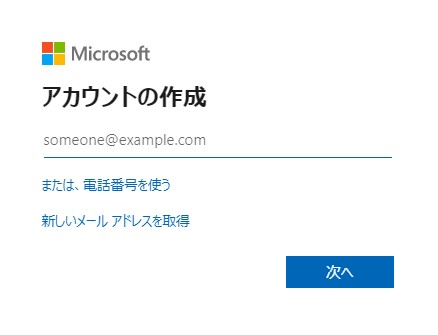
次にパスワードを決めて入力します。
入力したら「次へ」をクリック。
※この時必ず入力したメールアドレスとパスワードのメモを取っておきましょう!
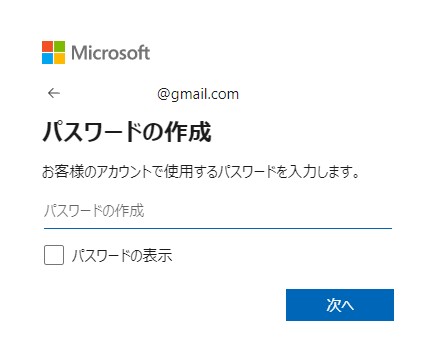
既存のメールアドレスで作成した場合はメールアドレスの確認画面が出てくるので、受け取ったメールを確認し、コードを入力します。
入力したら「次へ」をクリック。
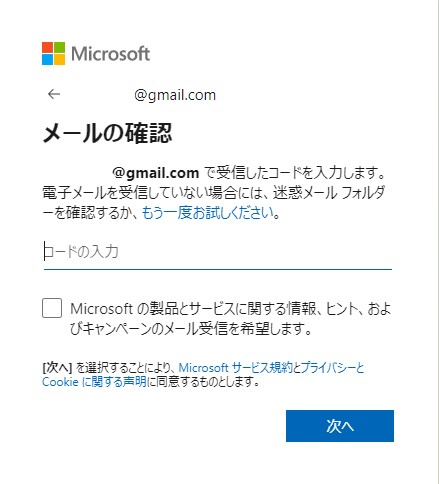
「ロボットではないことを証明するためにクイズに回答してください」の画面が出てきたら「次」をクリック。
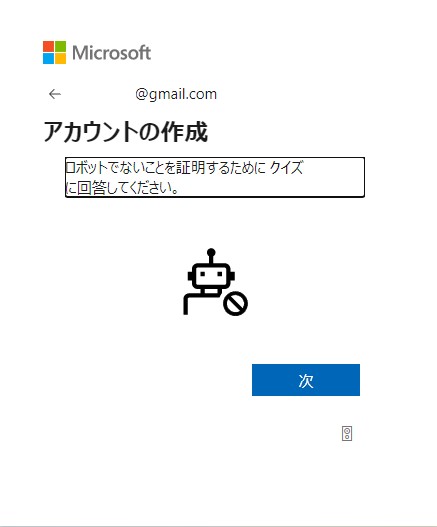
こちらではペンギンを選択するように指示が出てきたので、6枚の画像の中からペンギンが写っている写真を選びます。
写真を選ぶと自動的にアカウントが表示されます。
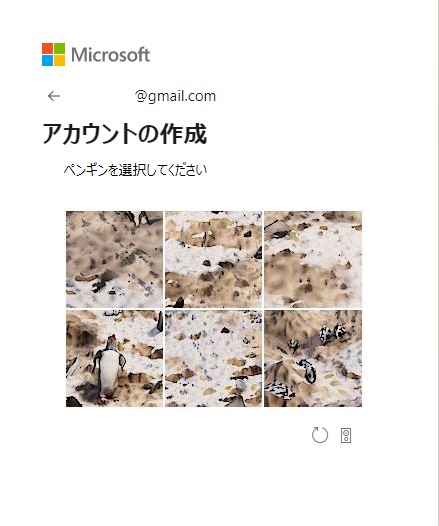
これでMicrosoftアカウントの完成です!
いかがでしたでしょうか。Microsoftアカウントを作ってMicrosoftにスムーズにログインしましょう!
次回はMicrosoft Officeのサインイン方法について書いていきますので、お楽しみに!
担当:炭谷
————————————————————–
リングロー株式会社では、今回のようなIT機器に関するご相談を承っております。
オフィスソフト・プリンター・デジカメ等どんなお問い合わせでも大丈夫です。
ご相談・お問い合わせはサポートセンターまでお電話ください!
▼よくいただくお問い合わせ
・オフィスソフトの使い方がわからない
・プリンターを購入したものの、接続方法がわからない
・スマホの写真をパソコンに取り込みたい
・突然、ネット接続が切れてしまった
・キーボードが反応しなくなってしまった
・オンライン会議への参加方法がわからない
また、何度でも電話・メールのご相談可能で無期限の保証もセットになった中古パソコン「R∞PC(アールピーシー)」も販売しています。
「R∞PC」に関するご質問もお気軽にご連絡ください。
【サポートセンター】
受付:10:00~17:00(月~金/祝日含む)
TEL:0120-956-892
詳細は以下の画像をクリック↓

関連記事
-

-
Windows10のちょっとだけ便利な機能④
Windows10(ウィンドウズテン)で、なくても困らないけど知っていたらちょっとだけ便利
-

-
新Edge(Chromium)で特定のサイトをすぐに開けるようにする4つの方法~ショートカットの作成~
今年、新しいMicrosoft Edge(マイクロソフトエッジ)が配信されたことは皆さんご
-
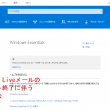
-
Windows Liveメールのサポートが終了!対処方法とは?②
今回も前回に引続き、Windows Liveメールの代替案をご紹介していきます! &n
-

-
Windows10でCD,DVDが認識されなくなってしまった場合の対処法②
前回は、Windows10のパソコンで、CDやDVDが再生できなくなってしまった際に、パソコン内
-
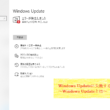
-
Windows Updateに失敗するときの対処法 ~Windows Updateとは~
突然ですが、Windows Update(ウィンドウズアップデート)というものをご存じでし
-

-
「プリンターで印刷ができなくなった!」を、解決する方法
いよいよ年末が近づいてきましたね。 新年に向け、急ぎ足で年賀状を作成されている方もいらっしゃるか
-

-
Googleフォトで15GBを超えてしまった場合の注意と、それぞれのクラウドシステムについて
前回の記事ではGoogle(グーグル)フォトで6月から無料で使用出来る容量、今後のGoog
-

-
知られざる年賀状作成ソフトの活用法とお勧めソフト5選
いつの間にか蝉の鳴き声が消え、夕方には虫が鳴き始め、少し秋めいてすごしやすくなってきました
-

-
音が小さい!! 最大音量を上げる方法(Windows11の場合)
以前の記事ではインターネット動画の音が小さい場合の対処法やWindows10(ウィンドウズ
-

-
パソコンから音が出ない?!
普段、パソコンで作業をしながら音楽を聴く方も多いのではないでしょうか。今回は、突然音が出な
- PREV
- 外部モニター接続のススメ
- NEXT
- Windows10のちょっとだけ便利な機能③









